
注意!
WordPressの編集方法を説明するためのページです。
かならずPC or タブレットで閲覧してください。

スマホで見ても理解できません!
超重要!アドレスの変更は絶対にしない!ログインできなくなります
管理画面のメニューにある「設定→一般設定」からページの名前(○○鍼灸整骨院)などを変更できますが、その下にある、
- WordPressアドレス
- サイトアドレス
は絶対に変更しないでください。
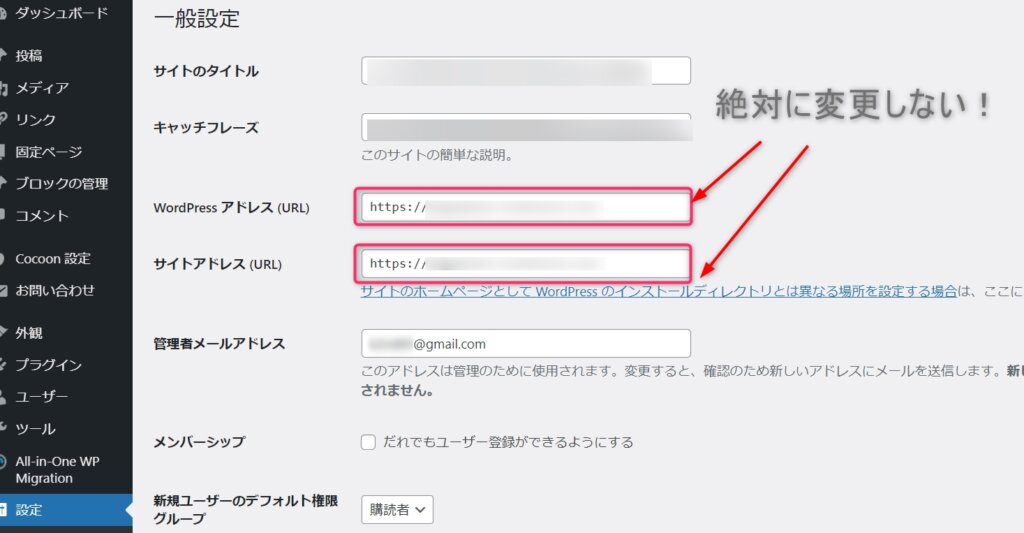
ココを変更すると、WordPressにログインできなくなります。
というかページそのものがなくなります(厳密にはサーバーに残っている)
復旧作業は大変なので、
- WordPressアドレス
- サイトアドレス
は、絶対に変更しないでください。
ログイン画面:超重要!アドレスをブックマークしよう
まずは以下の画面のアドレスをブックマーク or メモ帳などにかならず控えてください。
これだけでもやってもらえたら、この先の内容が理解できなくてもなんとかなります。
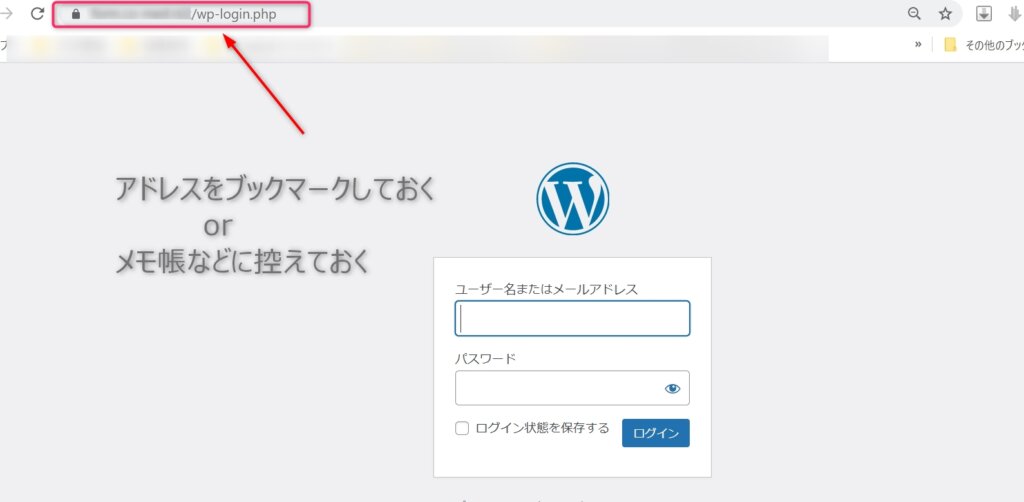
わからなくなったら…
- ログインできない
- 編集もできない
- フォローもできない
という地獄を見ることになります。
ログインの方法
ユーザー名、パスワードを入力してログインします。

ユーザー名&パスワードは、サーバー契約時にWordpressの設定をしたときに入力したものです。
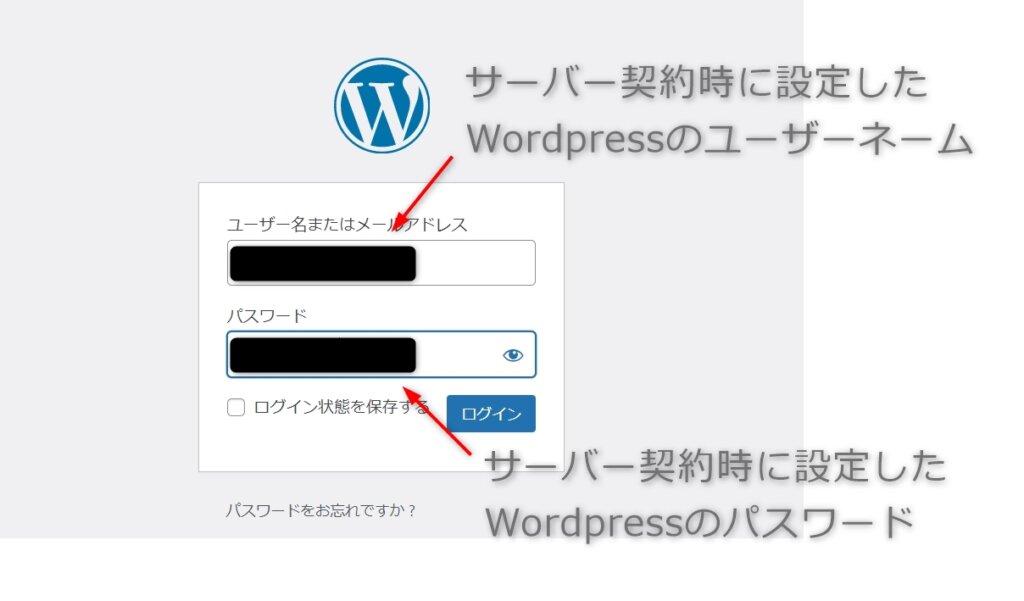
参考ページ:
≫【はじめてのサーバー】エックスサーバーの登録&WordPressの設定を画像つきで解説
管理画面:編集は主に固定ページから
ログインすると以下のような画面が表示されます。
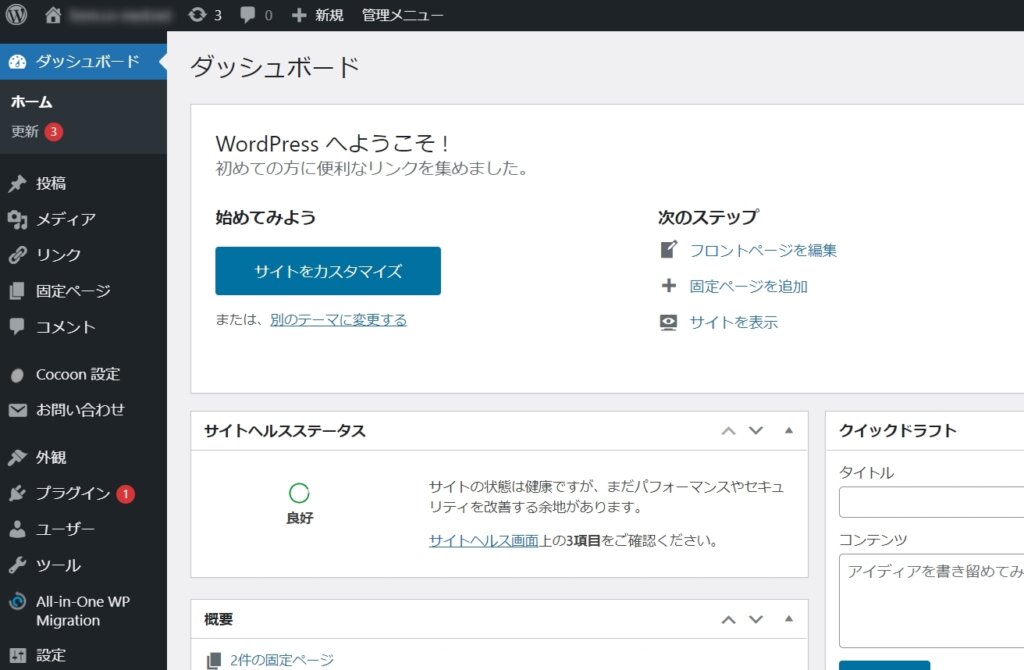
固定ページの編集
管理画面の右端にあるメニューから”固定ページ” or ”固定ページ一覧”をクリックします。
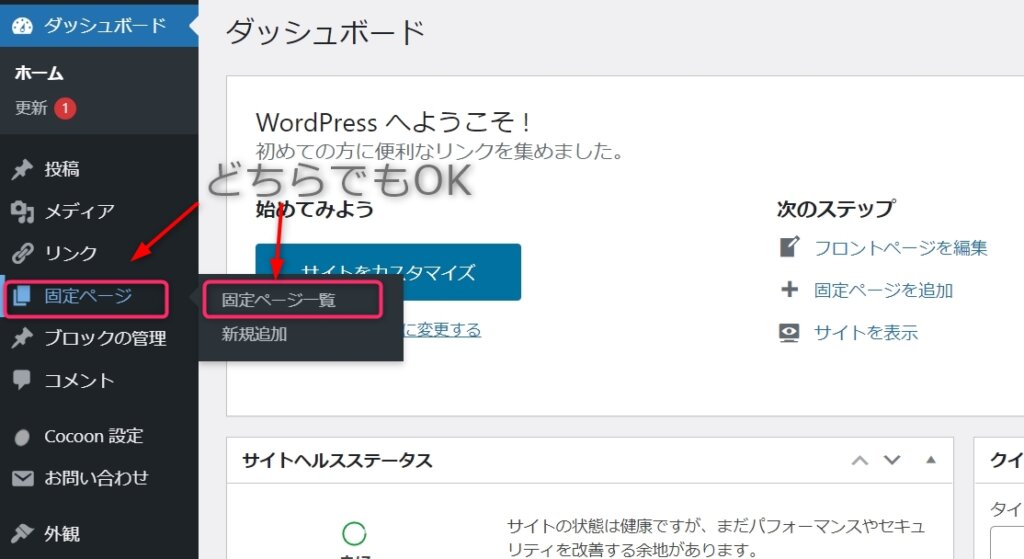
固定ページの編集画面に移動します。
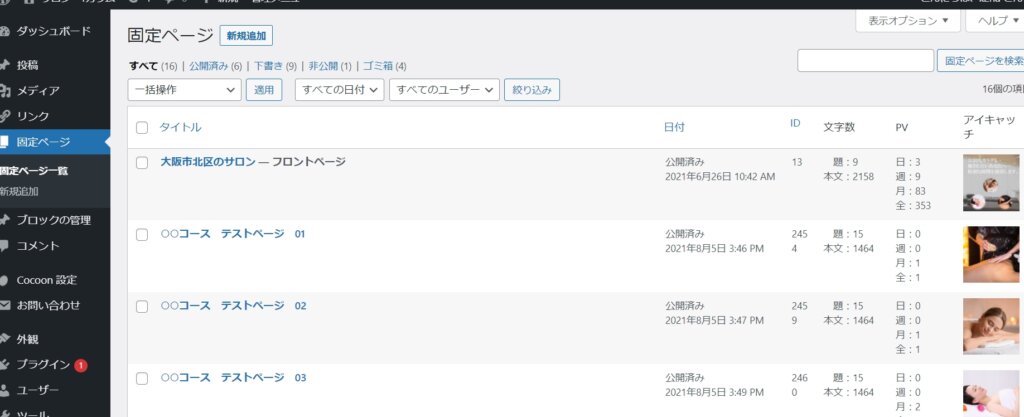
例:トップページを編集したい場合
”フロントページ”と表示されているページをクリックします。
※画像では”大阪市北区のサロン”
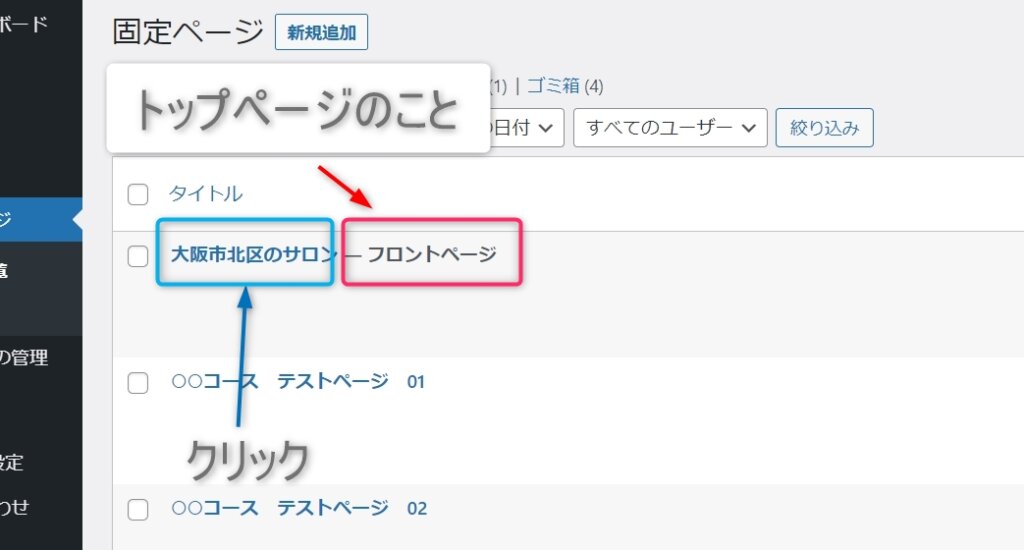
トップページの編集画面が表示されます。
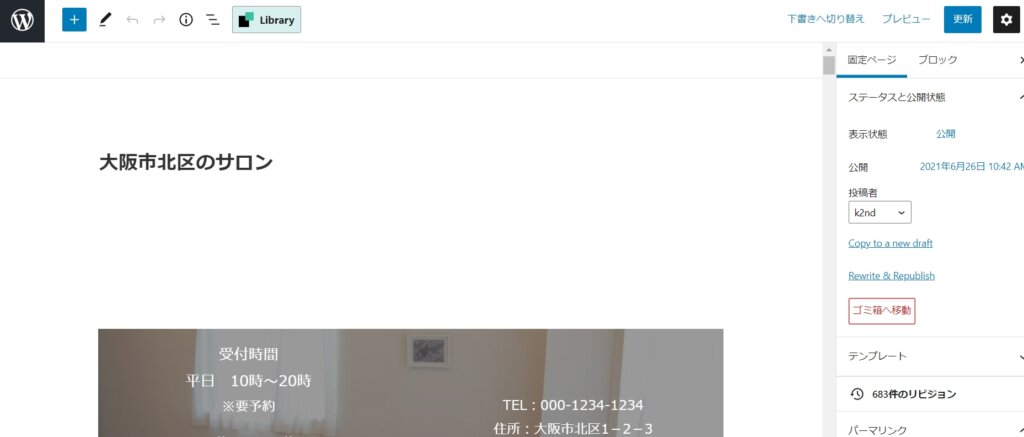
投稿ページの編集:ブログを運営する方はチェック
基本的には、ブログ記事の場合は投稿を選択します。
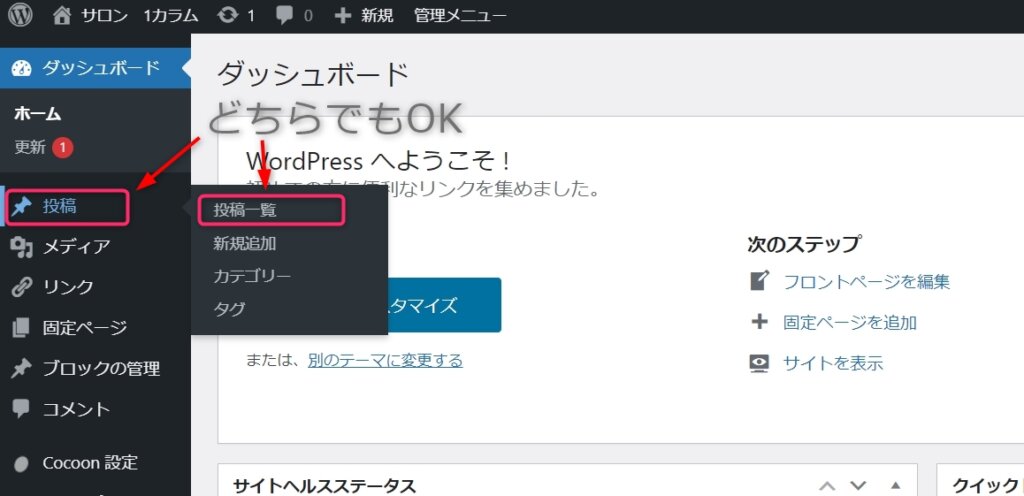
投稿ページの編集画面に移動します。
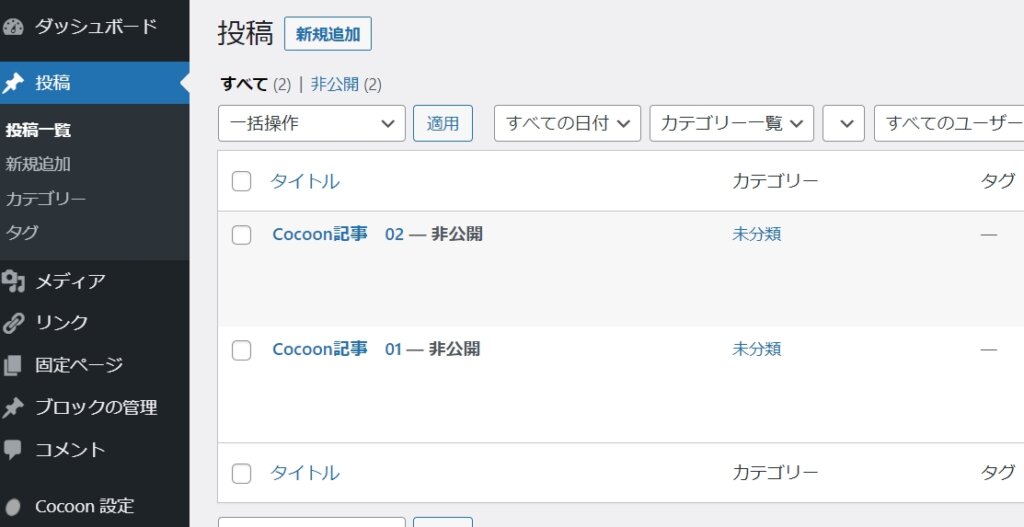
新しいページ or 投稿を作りたい:新しいメニューを作りたい時は”新規追加”から
方法は2種類。
- 管理画面から新規追加
- ページ管理画面から新規追加
固定ページを例にします。
管理画面から新規追加
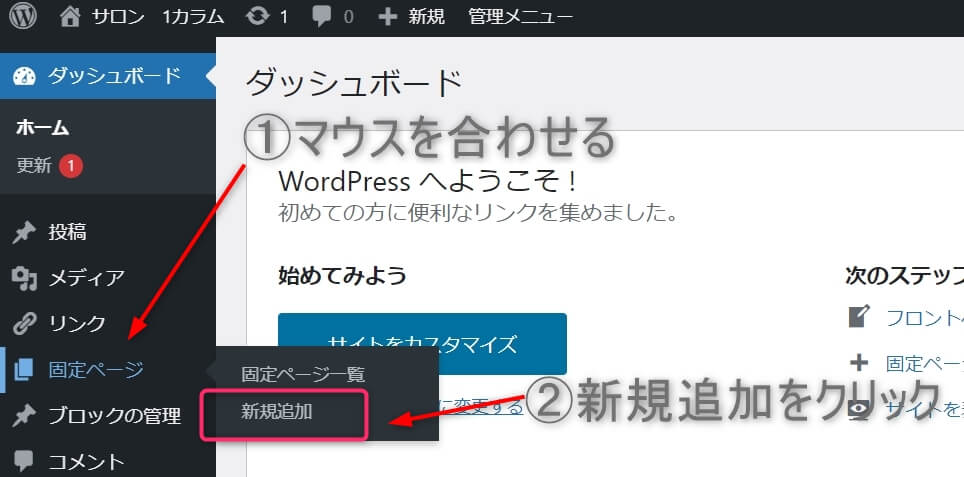
”新規追加”をクリックすると編集画面に移動します。
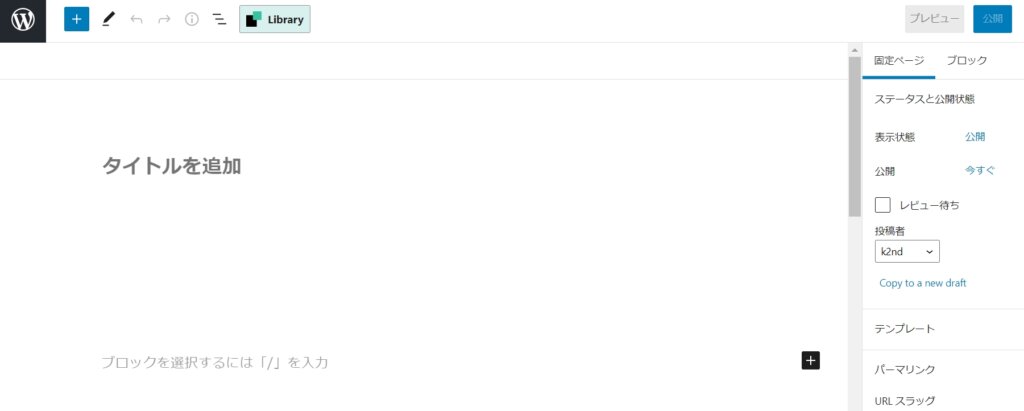
この画面から新しいメニュー(例:セルフケアコース、ダイエットコースなど)のページを作ります。
ページ管理画面から新規追加
画面上部にある”新規追加”をクリックします。
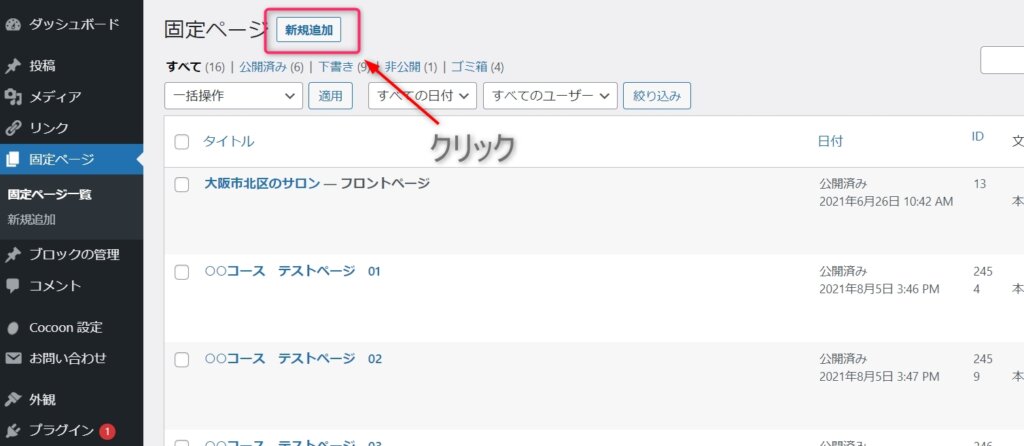
編集画面に移動します。
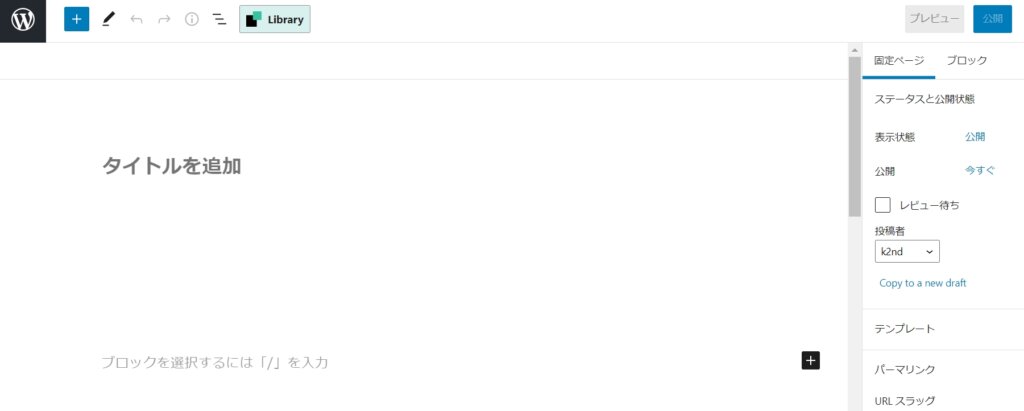
WordPressを使うならサーバーが必要
WordPressを使いたければ、サーバーが必要です。
(ローカル環境でも使用できますがかなり面倒です!)
そこでオススメしたいのが、ロリポップのレンタルサーバーです。
ぶっちゃけ昔はイマイチでしたが、いまはボクがいつも使用しているエックスサーバーと遜色なく利用できます(クライアントさんのサーバーで実感)
| 料金 | WordPressの使用感&読み込み速度、表示速度 | |
| エックスサーバー | △ | ◎ |
| CONOHA WING | ○ | △ |
| ロリポップ | ○ | ◎ |
| さくらのレンタルサーバ | ◎ | △ |
料金はキャンペーンによって変わるので一概にはいえませんが、使用感についてはエックスサーバーとロリポップがダントツです。
✔各プランの料金:ライトプランかハイスピードプランがオススメ
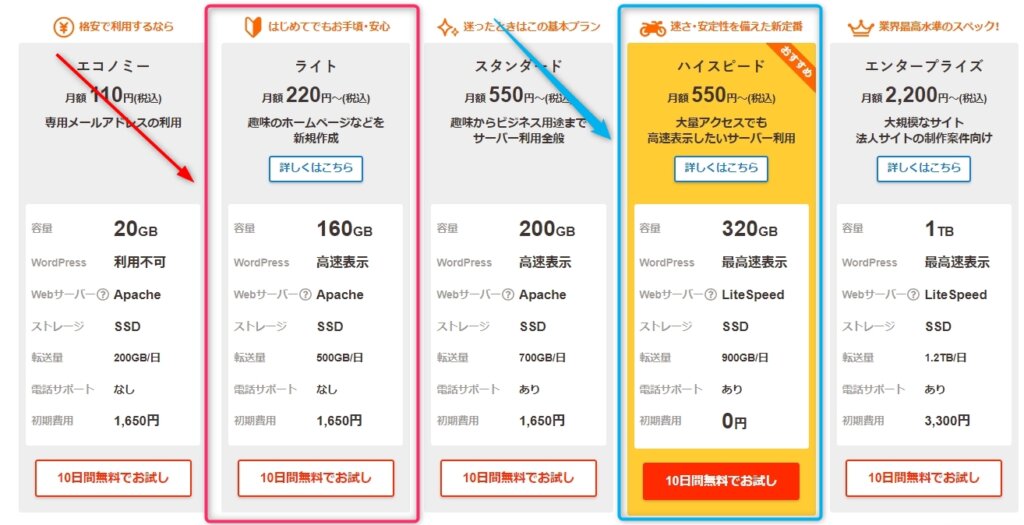
| 月額 | 12か月契約 | 初期費用 | こんな人にオススメ | |
| ライトプラン | 220円~ | 330円 | 1,650円 | とりあえず試しに使ってみたい |
| ハイスピードプラン | 550円~ | 825円 | なし | 本格的にブログ運営、店舗用のホームページを作りたい |
とりあえずお試しで使用したい方は、月額220円(36ヶ月契約)、12か月契約でも330円で利用できるライトプランでOKです。

いまなら10日間の無料期間もあるので、気軽にトライできます。
なお、レンタルサーバーで有名なエックスサーバーでは、ここまで安いプランは存在しません。
(最安でも月額1,000円以上)
ロリポップのページに料金シミュレーターもあるので、使用期間とあわせて月額の費用をチェックしてみましょう。
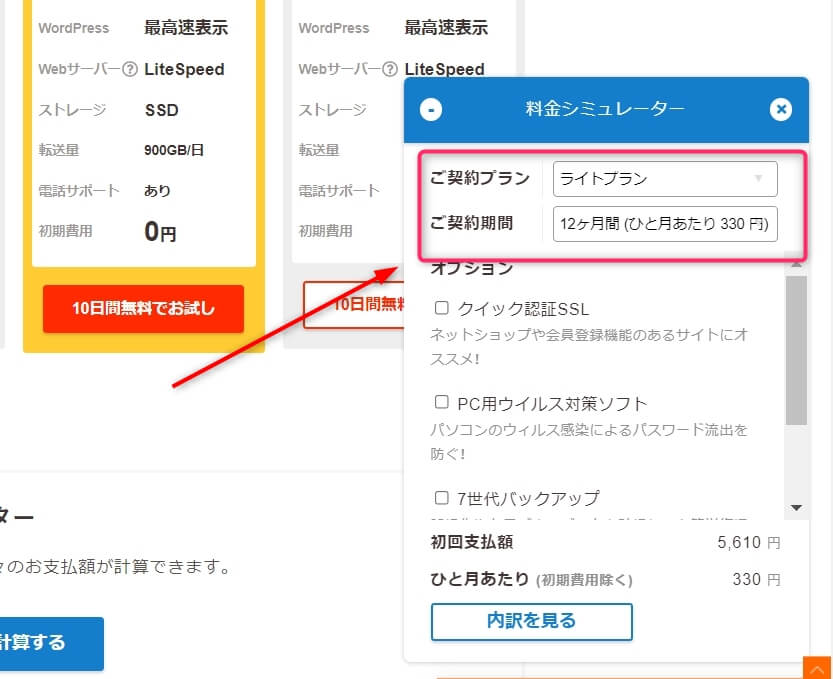
✔本格的に使いたいなら
- ブログ運営したい
- 店舗用のホームページでも使用したい
という方は、初期費用無料(12か月の月額825円)で利用できるハイスピードプランをオススメします。
※プランはいつでも変更可能です。
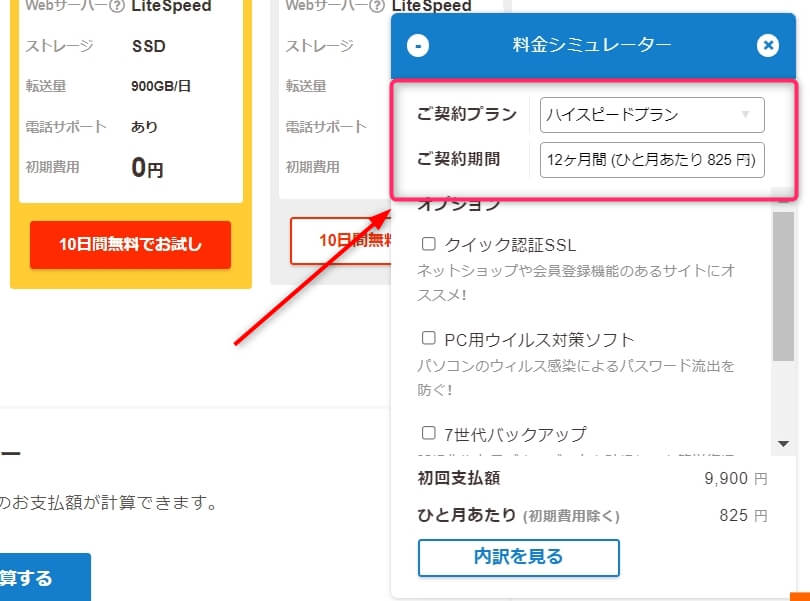
✔契約期間は半年~1年以上を目安に
やったことがない分野にチャレンジするのは、正直いって大変ですよね?
しかし、最低でも3ヶ月、できれば半年くらい続けてみないと「あう、あわない」はわかりません。
以上の点とあわせて、費用面もふまえると契約期間は最低でも3ヶ月から半年以上をオススメします。

店舗をもって一旗あげたい!
という方は、ハイスピードプランで1年以上の契約をオススメします。
✔バックアップも忘れずに(とくに店舗用ホームページを作りたい人向け)
ロリポップの場合、月額330円でバックアップのオプションを追加できます。
(※ハイスピードプランの方は、無料で自動バックアップ機能あり)
めったに使用することはありませんが、念のためにもオプションは追加しておきましょう。








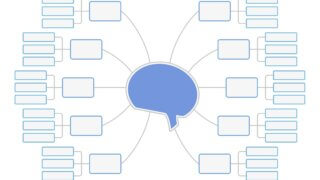



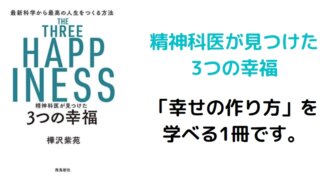



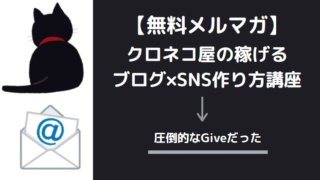



コメント